Печать документов
КомандаФайл\Параметры страницы, вкладка Размер бумаги задает формат и ориентацию печатной страницы (см. п. 2.5).
Перед выводом документа на печать документ может просматриваться с помощью командыФайл\Просмотр или кнопки  панели инструментов Стандартная. В режиме предварительного просмотра возможно также редактирование текста и изменение полей печатной страницы. Режим использует панель инструментов Просмотр печати (рис. 5).
панели инструментов Стандартная. В режиме предварительного просмотра возможно также редактирование текста и изменение полей печатной страницы. Режим использует панель инструментов Просмотр печати (рис. 5).

Рис. 5. Панель инструментов Просмотр печати
Состав и назначение инструментов панели Просмотр печати:
Печать  ‑ обеспечивает запуск на печать просматриваемого документа;
‑ обеспечивает запуск на печать просматриваемого документа;
Увеличение  ‑ изменяет масштаб изображения просматриваемого документа (приближение/удаление документа);
‑ изменяет масштаб изображения просматриваемого документа (приближение/удаление документа);
Одна страница  ‑ постраничный просмотр документа;
‑ постраничный просмотр документа;
Несколько страниц  ‑ просмотр нескольких страниц документа одновременно на одном экране (количество и расположение страниц указывается путем закрашивания маски при нажатой левой кнопки мыши ‑ максимум 7 страниц по горизонтали в 3 ряда);
‑ просмотр нескольких страниц документа одновременно на одном экране (количество и расположение страниц указывается путем закрашивания маски при нажатой левой кнопки мыши ‑ максимум 7 страниц по горизонтали в 3 ряда);
Масштаб  ‑ выбор масштаба показа документа;
‑ выбор масштаба показа документа;
Линейка  ‑ изменение полей печатной страницы во время просмотра документа;
‑ изменение полей печатной страницы во время просмотра документа;
Подгонка страниц  ‑ средствами Word изменение формата текста для исключения не полностью заполненной последней страницы документа;
‑ средствами Word изменение формата текста для исключения не полностью заполненной последней страницы документа;
Полный экран  ‑ просмотр документа на полном экране;
‑ просмотр документа на полном экране;
Закрыть  ‑ выход из режима просмотра (иначе для выхода повторно выполняется командаФайл\Просмотр);
‑ выход из режима просмотра (иначе для выхода повторно выполняется командаФайл\Просмотр);
Справка  ‑ вызов контекстной справки.
‑ вызов контекстной справки.
Листание печатных страниц осуществляется с помощью вертикальной полосы прокрутки либо клавишами ‑<PgDn>, <PgUp>. При нажатии левой кнопки мыши курсор принимает вид лупы, внутри которой указан знак “+”. При повторном нажатии левой кнопки мыши осуществляется приближение документа, который занимает уже весь экран. Если опять нажать левую кнопку мыши, уменьшается изображение и происходит возврат в режим обычного просмотра документа.
В режиме предварительного просмотра возможно и редактирование текста. Для этого следует отжать кнопку Увеличение  , курсор при этом вместо лупы приобретает привычный вид указателя. Для возврата в режим предварительного просмотра повторно нажимается кнопка Увеличение.
, курсор при этом вместо лупы приобретает привычный вид указателя. Для возврата в режим предварительного просмотра повторно нажимается кнопка Увеличение.
Запустить документ на печать можно одним из следующих способов:
С помощью кнопки Печать  панели инструментов Стандартная осуществляется непосредственный запуск печати документа с ранее установленными параметрами диалогового окна Печать.
панели инструментов Стандартная осуществляется непосредственный запуск печати документа с ранее установленными параметрами диалогового окна Печать.
1. КомандаФайл\Печать вызывает диалоговое окно Печать (рис. 6), в котором задаются установки для печати документа:
· • Имя ‑ выбор принтера из списка установленных;
· • Параметры ‑ настройки для печати (рис. 7);
· Черновой ‑ печать документа с минимальным форматированием;
· В обратном порядке ‑ печать страниц в порядке убывания номеров;
· Обновлять поля ‑ перед печатью все поля документа перевычисляются;
· Обновлять связи ‑ перед печатью просматриваются ссылки на связанные объекты и обновляется содержимое объектов, вставленных в документ;
· Фоновая печать ‑ возможность продолжения работы в Word во время печати документа.
· Сведенияо документе (печатать на отдельной странице после завершения печати документа);
· Коды полей (формульные выражения вместо результатов и значений);
· Примечания (на отдельных страницах в конце документа);
· Скрытый текст (весь текст, подготовленный как скрытый);
· Графические объекты (графика, рисунки).
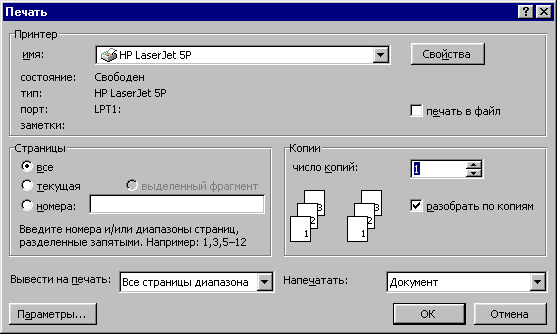
Рис. 6. Диалоговое окно Печать
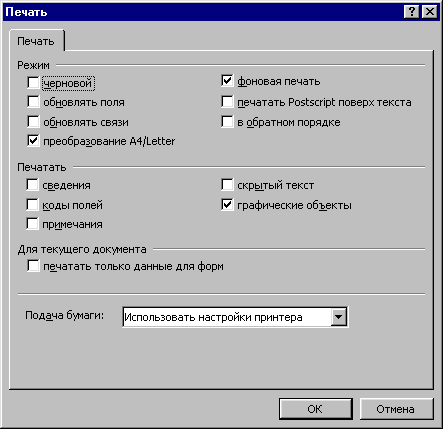
Рис. 7. Настройка параметров печати
• Напечатать ‑ выбор объекта печати: Документ, Сведения, Примечания, Стили, Элементы автотекста, Сочетания клавиш;
• Копии ‑ указывается число печатных копий;
• Страницы. Все, Текущая страница (где находится курсор), Выделенный фрагмент, Страницы (указываются через запятую или разделитель дефис);
• Вывести на печать ‑ Все страницы диапазона, Нечетные страницы, Четные страницы,
• Печать в файл ‑ формирование файла печати для распечатки на другом компьютере;
• ОК ‑ для начала печати документа или Отмена ‑ для выхода из режима печати.
Дата добавления: 2015-09-07; просмотров: 879;
